Exporter une clé de sécurité
Vous pouvez exporter dans un fichier une clé de sécurité (clé publique et clé privée), avec son certificat et son éventuelle parenté.
Pour un compte à deux clés, vous pouvez exporter les clés individuellement.
En sauvegardant ce fichier, vous pourrez :
- Recréer un nouveau compte à partir de la clé actuelle,
- Utiliser cette clé dans toute application capable d'importer une clé de sécurité.
Cela sera utile pour les clés de déchiffrement dans les cas de déchiffrement par délégation (reportez-vous à la section Déchiffrer les données d'un utilisateur avec une ancienne clé ou une clé de délégation). Cela peut être utilisé également pour déchiffrer les documents antérieurement chiffrés avec cette clé.
Le fichier contenant la clé est généré au format PKCS#12 (extensions .p12 ou .pfx). Si l'utilisateur possède deux clés, chacune sera exportée dans un fichier séparé.
Pour exporter une clé :
- Sur le poste de l'utilisateur, faites un clic droit sur l'icône SDS Enterprise
 depuis la barre des tâches Windows.
depuis la barre des tâches Windows. - Sélectionnez Propriétés.
- Sélectionnez l'onglet Configuration.
- Double-cliquez sur l'icône Porte-clés.
- Si l'utilisateur possède deux clés, choisissez l'onglet Clé de chiffrement ou Clé de signature.
- Si l'utilisateur ne possède qu'une seule clé, choisissez l'onglet Clé personnelle.
- Cliquez sur Opérations et choisissez Exporter votre clé puis passez l'écran d'introduction.
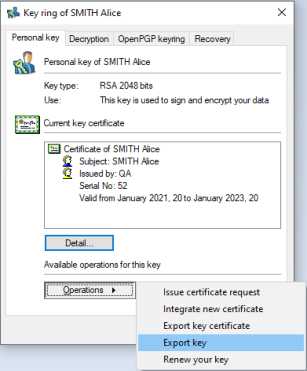
- Cochez l'une des deux options suivantes. Vous pouvez cochez les deux options.
- L’option Fournir la parenté de votre certificat pour associer à la clé le certificat de/des autorités qui ont certifié la clé.
Seuls les certificats dans l'annuaire de confiance sont affichés. Aucune recherche n'est faite sur l'annuaire LDAP.
- L’option Fournir les anciens certificats de votre clé si l'utilisateur a effectué un ou plusieurs renouvellements de certificats mais qu'il souhaite pouvoir déchiffrer des documents chiffrés avec d’anciens certificats.
Passez ensuite à l'écran suivant.
- Saisissez le nom du fichier à créer et passez à l'écran suivant.
Le bouton Enregistrer sous permet de modifier le nom du fichier, mais les clés ne sont pas exportées.
- Saisissez le mot de passe de protection du fichier qui va permettre de chiffrer la clé dans le fichier généré.
NOTE
Le mot de passe saisi doit faire au moins huit caractères de long et contenir soit un chiffre, soit un signe de ponctuation. Si ce n’est pas le cas, l’exportation est refusée.
- Passez à l'écran suivant, vérifiez le récapitulatif, puis cliquez sur Terminer.
La clé a été exportée dans le fichier indiqué.